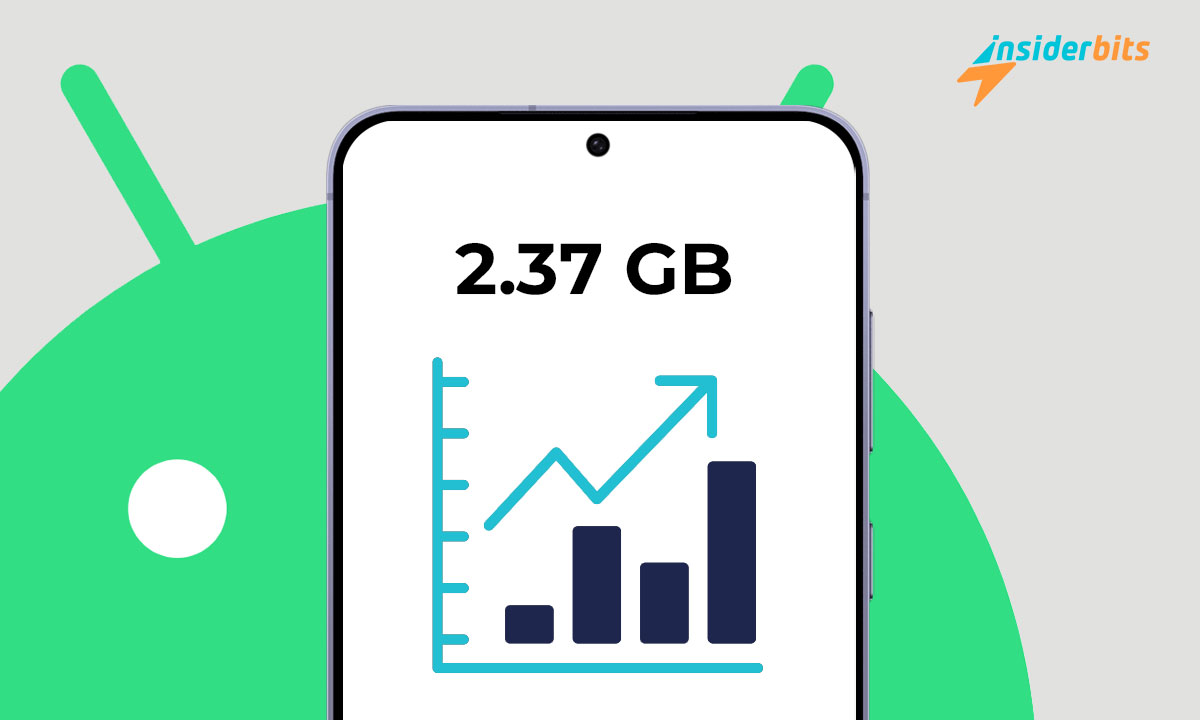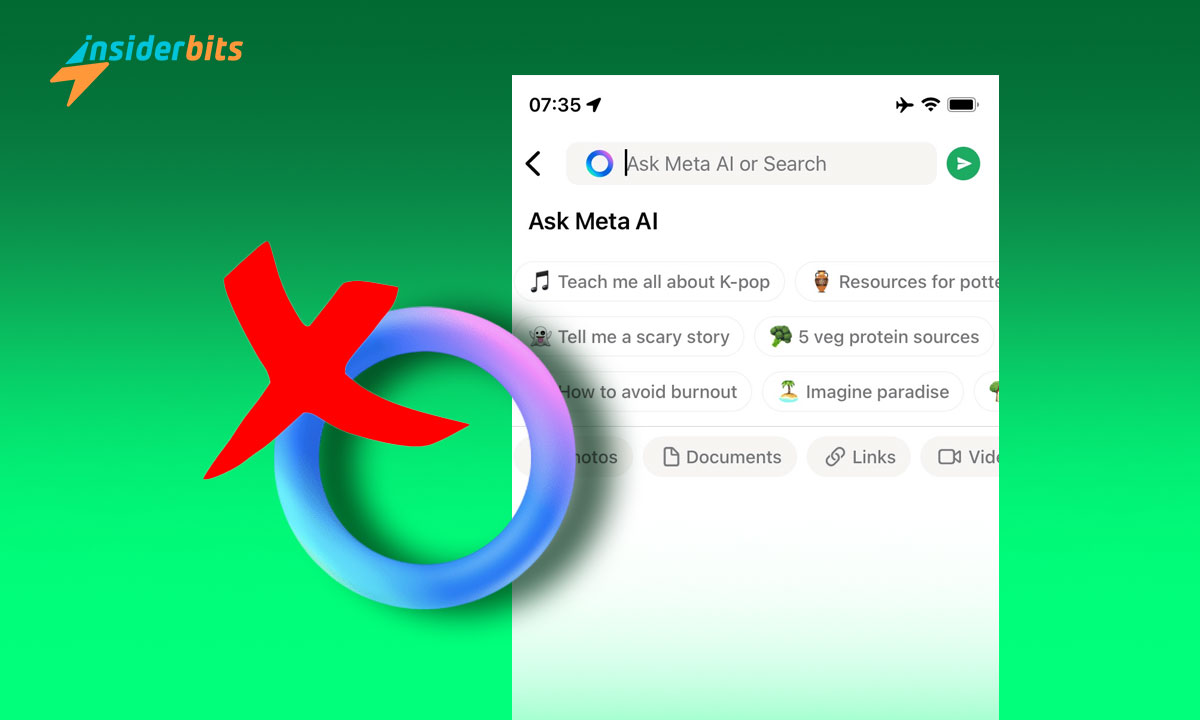Les smartphones faisant désormais partie intégrante de notre vie quotidienne, la gestion de l'utilisation des données sur Android est devenue de plus en plus importante.
Ce guide complet vous guidera à travers les différentes méthodes pour vérifier facilement votre consommation de données sur les appareils Android, y compris l'accès aux paramètres d'utilisation des données, l'affichage de la consommation de données par application et la mise en place d'avertissements et de limites de données.
À la fin de ce guide, vous saurez comment contrôler l'utilisation des données de votre appareil Android et prendre des décisions éclairées sur votre consommation de données mobiles.
Alors, vérifions-le :
Importance du contrôle de l'utilisation des données sur Android
Le suivi de l'utilisation des données de votre appareil Android est essentiel pour plusieurs raisons. Certaines raisons courantes sont détaillées ci-dessous :
Éviter les frais de dépassement
- Il est essentiel de vérifier régulièrement votre consommation de données pour éviter de dépasser les limites de votre forfait mensuel et d'encourir des frais de dépassement coûteux de la part de votre fournisseur de téléphonie mobile.
- En surveillant de près votre consommation de données en temps réel, vous pouvez identifier les pics d'utilisation et procéder à des ajustements pour rester dans les limites de votre forfait, évitant ainsi des frais inattendus sur votre facture mensuelle.
Gestion des plans de données
- Le suivi de votre consommation de données vous permet de comprendre vos habitudes de consommation et de déterminer si votre forfait mobile actuel est adapté.
- Si vous dépassez régulièrement les limites de votre forfait, vous pouvez, de manière proactive, passer à un niveau de données supérieur ou négocier un meilleur forfait avec votre fournisseur afin d'éviter les frais de dépassement.
- Inversement, si vous constatez que vous sous-utilisez régulièrement votre quota de données, vous pouvez peut-être passer à un plan plus économique.
Optimiser l'utilisation des applications
- L'examen de l'utilisation des données par application peut vous aider à identifier les applications qui consomment le plus de données, ce qui vous permet d'ajuster leurs paramètres ou de limiter leur activité en arrière-plan afin d'économiser vos données mobiles.
- Cela vous permet de hiérarchiser votre utilisation des données et de vous assurer que les applications et activités les plus importantes sont privilégiées par rapport aux tâches gourmandes en données.
Contrôler l'utilisation des téléphones portables et du Wi-Fi
- Le suivi de votre consommation de données peut vous aider à déterminer quand vous devez donner la priorité à la connexion aux réseaux Wi-Fi plutôt qu'à l'utilisation de votre plan de données cellulaires, en particulier pour les activités gourmandes en bande passante telles que la lecture en continu ou le téléchargement de fichiers volumineux.
- En exploitant stratégiquement les connexions Wi-Fi, vous pouvez maximiser votre allocation de données mobiles et éviter les dépassements inutiles.
Comment accéder aux paramètres d'utilisation des données sur les appareils Android ?
Voici un guide étape par étape sur la façon d'accéder aux paramètres d'utilisation des données sur les appareils Android :
Accès aux paramètres d'utilisation des données
- Ouvrir l'application Paramètres
- Balayez vers le bas depuis le haut de votre écran
- Appuyez sur l'icône en forme de roue dentée (généralement étiquetée "Paramètres") dans l'ombre de notification pour ouvrir le menu Paramètres.
Naviguez jusqu'à la section Utilisation des données
Selon le fabricant de votre appareil Android, suivez les étapes suivantes :
Pour la plupart des appareils Android :
- Ouvrir les paramètres
- Appuyez sur Réseau et internet
- Sélectionner SIM ou Utilisation des données
- Appuyez sur "Utilisation des données de l'application" pour plus de détails
Interpréter les statistiques d'utilisation des données
Après avoir navigué jusqu'à la section sur l'utilisation des données, vous verrez :
- Votre consommation totale de données pour le cycle de facturation en cours
- Un graphique montrant votre consommation de données au fil du temps
- L'utilisation des données est ventilée par application individuelle
Vous serez en mesure de :
- Touchez la flèche vers le bas pour modifier la plage de dates du graphique.
- Consulter l'utilisation des données de chaque application installée sur votre appareil
- Voir quelles sont les applications qui utilisent le plus de données, à la fois en avant-plan et en arrière-plan
Définition des avertissements et des limites de données
Pour configurer les avertissements et les limites de données :
- Appuyez sur Avertissement et limite de données (généralement sur le même écran que l'aperçu de votre consommation de données).
- Cliquez sur Définir l'avertissement de données et entrez la limite d'utilisation de données que vous souhaitez.
- Activez l'option Définir une limite de données et entrez la consommation maximale de données avant que les données cellulaires ne soient désactivées.
Avantages du suivi de l'utilisation des données sur Android
Contrôle des coûts : En surveillant votre consommation de données, vous pouvez éviter de dépasser les limites de votre forfait et éviter les frais de dépassement coûteux, ce qui vous permet de respecter votre budget et d'économiser de l'argent.
Optimisation du plan : Le suivi de l'utilisation des données vous permet d'évaluer si votre forfait mobile actuel répond à vos besoins. Cette information vous permet d'ajuster votre forfait en conséquence et de vous assurer que vous disposez de la bonne quantité de données sans avoir à payer pour de la capacité inutilisée.
Efficacité de l'application : La surveillance de l'utilisation des données par application vous aide à identifier et à gérer les applications gourmandes en données. En optimisant ces applications, vous pouvez conserver les données, prolonger la durée de vie de la batterie et améliorer les performances globales de l'appareil.
Priorité au réseau : Comprendre vos habitudes de consommation de données vous permet de vous connecter en priorité aux réseaux Wi-Fi pour les tâches gourmandes en données. Cette stratégie vous aide à maximiser votre allocation de données et à maintenir une expérience en ligne transparente.
Prévenir la fuite des données : La définition d'avertissements et de limites de données en fonction de vos habitudes d'utilisation vous aide à gérer votre consommation de données de manière proactive. En recevant des alertes et en appliquant des limites, vous pouvez éviter les pertes de données inattendues et garder le contrôle de votre utilisation.
Comment vérifier l'utilisation des données sur Android ? Un guide complet - Conclusion
Le contrôle et la gestion de l'utilisation des données sur votre appareil Android est un aspect crucial du maintien d'une expérience mobile transparente et rentable.
N'oubliez pas d'examiner régulièrement vos schémas d'utilisation des données afin de rester informé et de procéder aux ajustements nécessaires.
Avec les outils et les stratégies fournis dans ce guide, vous êtes maintenant équipé pour maîtriser l'utilisation des données de votre appareil Android et profiter d'une plus grande efficacité.
En rapport : Comment connecter votre appareil Android ? Méthodes et options
Cet article vous plaît ? Ajoutez le blog Insiderbits à vos favoris et visitez-nous chaque fois que vous voulez apprendre de nouvelles informations passionnantes sur la technologie et bien plus encore !